查看电脑配置的方法分享,如何查看电脑配置信息 。小编来告诉你更多相关信息 。
如何查看电脑配置信息
今天介绍如何查看电脑配置信息和查看电脑配置的方法分享的教程内容,接下来分享详细内容 。
如今,电脑成为人们生活工作的必需品 , 对于多数人来说电脑只是用来上网查资料、看视频等,而对于=电脑的详情配置了解甚少!下文就介绍5种快速了解自己电脑的配置方法,希望对大家有所帮助!
查看自己电脑配置的方法
1、利用运行命令查看
Windows键+R键,输入cmd , 按回车(Enter) , 在弹出的窗口输入systeminfo,按回车,就可以查看电脑配置信息了 。
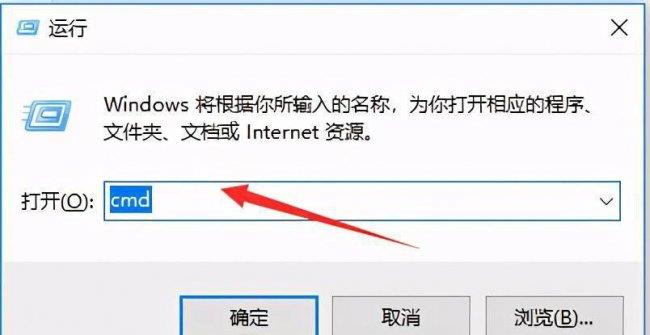
文章插图

文章插图
2、利用dxdiag工具查看
Windows键+R键,输入dxdiag,按回车(Enter)即可!
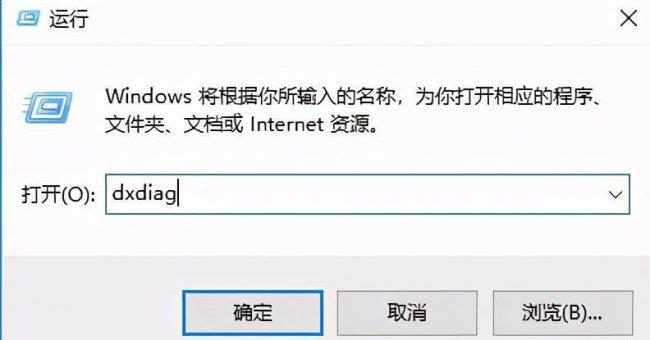
文章插图
查看电脑配置的方法分享,如何查看电脑配置信息 。小编来告诉你更多相关信息 。
如何查看电脑配置信息
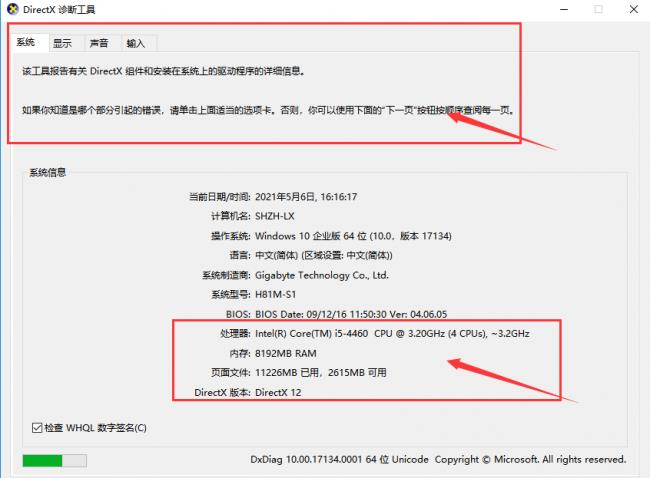
文章插图
3、利用设备管理器查看
由于win10系统和win10系统 , 设备管理器的打开方式不一样!这里以win10为例:
1)打开windows系统下的“控制面板”,并且“类别”选择“大图标” , 如下如所示:
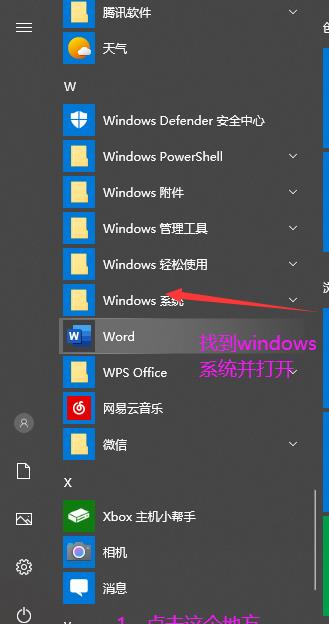
文章插图
【查看电脑配置的方法分享 如何查看电脑配置信息】

文章插图
2)找到里面的“设备管理器”后,就可以查看电脑配置了;
查看电脑配置的方法分享,如何查看电脑配置信息 。小编来告诉你更多相关信息 。
如何查看电脑配置信息

文章插图

文章插图
4、利用Windows系统中的系统信息查看
这方法和第三种方法比较类型,还是打开控制面板 , 且类别选择打图标 , 找到“管理工具” , 打开后就能看到系统配置和系统信息 , 如下图:
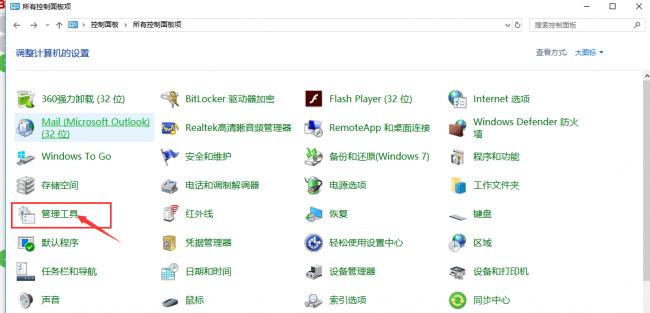
文章插图
查看电脑配置的方法分享,如何查看电脑配置信息 。小编来告诉你更多相关信息 。
如何查看电脑配置信息

文章插图
5、利用第三方软件进行查看
如我们比较常用的鲁大师,这种查看电脑配置比较详细!当然了,如果只需要简单了解一下自己的电脑配置情况,就可以考虑前四种方式,没有必要安装其他软件了!
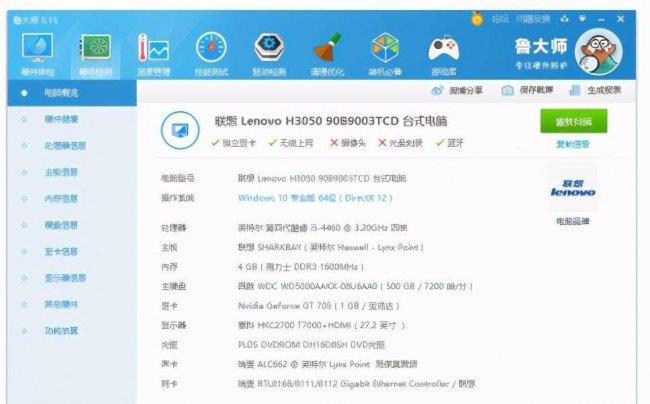
文章插图
亲 , 以上就是快速查看自己电脑配置的5种方法了,希望对大家有所帮助哟!
以上就是如何查看电脑配置信息 及其 查看电脑配置的方法分享的具体内容,未经允许禁止转载!
- 小米9详细参数配置介绍 小米9配置怎么样
- 教你正确解决电脑cpu高温技巧 cpu使用率高怎么解决
- 屏幕保护色设置参数 电脑保护色怎么设置
- 先压缩文件再发送吗 电脑微信不支持发送文件夹怎么解决
- 显示器hdr是什么意思 电脑显示器hdr开启还是关闭好
- 华为新平板电脑首次如何充电才正确更耐用
- 怎样激活电脑windowswindows10正版激活密钥
- 个人电脑文档管理系统推荐 办公文档管理系统有哪些
- 初学电脑入门教程 最简单的电脑打字方法
- boot开机启动设置方法 电脑boot启动项设置中文版
